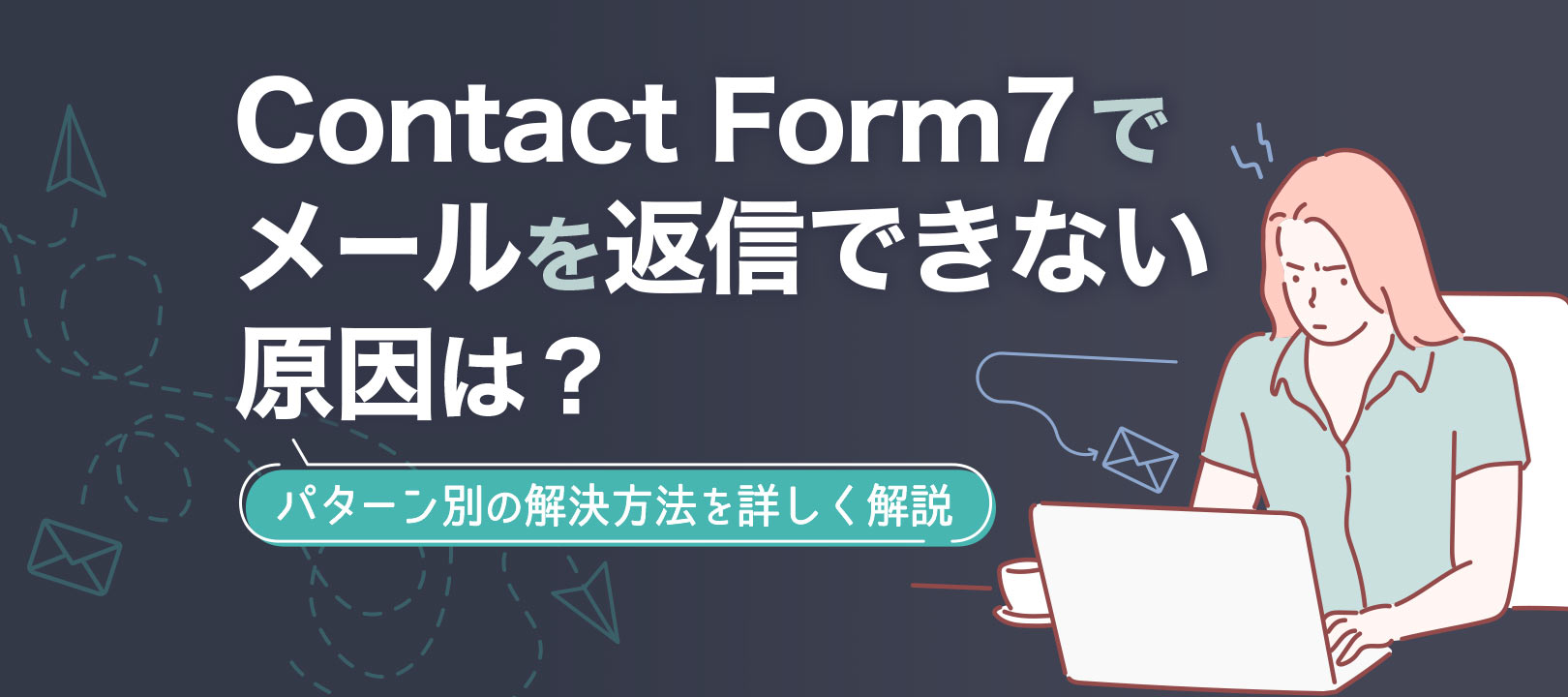「Contact Form7でメールを返信できない原因は?」「返信エラーが起きた際の解決方法が知りたい」
Contact Form7をお使いの方のなかにはこのような悩みを持たれる方も多いのではないでしょうか。
メールが返信できない原因は、エラーメッセージの表示枠の色を確認することで把握できます。
本記事では、 Contact Form7でメールを返信できない原因やパターン別の解決方法を詳しく紹介します。
Contact Form7について詳しく知りたい方はこちらの記事をご覧ください。
>>【完全版】Contact Form 7の基本と使い方まとめ|WordPressに問い合わせフォームを設置しよう
▼Contact Form 7の返信エラーにお悩みなら「formrun」の利用がおすすめ!
Contact Form 7で「自動返信メールが届かない」「設定が複雑でうまく動作しない」といったトラブルにお悩みの方は、フォーム作成ツール「formrun」の活用をぜひご検討ください。formrunなら、スパム対策やreCAPTCHA、二重送信防止などのセキュリティ機能が搭載されており、自動返信メールの設定も直感的なUIで簡単に行えます。
さらに、以下のような機能も充実しています。
✅ 自動返信に解答データを変数で入れ込むことも可能
✅ メールテンプレート機能で返信対応の手間を削減
✅ 個別の手動返信や社内通知の設定も対応
formrunは、無料でも利用可能です。
設定ミスやメールトラブルに悩む時間を減らしたい方は、ぜひformrunで効率的なフォーム運用を始めましょう。
formrunでは、Contact Form7では設定が難しい内容でも豊富なテンプレートが用意されているため簡単に設定が可能です。
formrunとcontact form7の違いはこちらで詳しく解説していますので、参考にしてください。
▼formrunとcontact form7の違いに関する詳細はこちらから
>> formrunとcontact form7の違い
まずはContact Form7でメールを送信できない原因をエラーメッセージの表示枠の色から把握
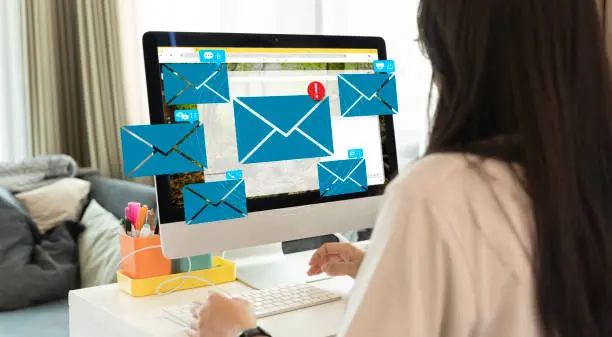
Contact Form7を使用してメールを送信する際にエラーが発生した場合は、 エラーメッセージの表示枠の色によって原因を分類できます。
| 原因 | 対策 | |
| 緑(OK) | ・メール送信後の問題 | ・迷惑メールに分類されてしまっている場合があるためフォーム外で原因を調査する |
| 黄色(Validation error) | ・バリデーション(検証)エラー | ・タグの入力ミスをチェックする |
| オレンジ(Spam) | ・スパムの疑い | ・スパム関連の設定を見直す |
| 赤(Mail failed) | ・サーバーエラー | ・メールの設定を再度確認する |
以下ではそれぞれのパターンの解決方法の詳細を確認していきます。
緑枠エラーはメール送信後の問題が原因
通常、緑枠は送信完了メッセージとなります。しかし、それでもメールが届かない場合は メール送信後に問題が発生している可能性が考えられます。
例えば、受信者のメールボックスが返信メールを迷惑メールとして判定していることが考えられます。
このような場合、メールは受信者の迷惑メールフォルダーに振り分けられるため迷惑メールフォルダーの確認がされないと受信したことに気づけません。
対応:手動で迷惑メール判定を調整する
迷惑メールの判定は手動で調整可能です。
例えば、Gmailは迷惑メールの判定にAIを使用しているため正しくメールを送信したとしても迷惑メールに振り分けられることがあります。
各受信者に迷惑メールに振り分けられてしまう場合がある旨を伝えて、判定を手動で調整してもらうことで正しくメールが返信できます。
黄色枠エラーはタグの入力ミスが原因
黄色枠でエラーメッセージが表示される場合は、 返信設定項目のタグに入力ミスがある可能性があります。
例えば、必須項目に入力がなかったり、正しい形式で入力されていなかったりすると返信ができません。
対策:タグの入力ミスがないか見直しをする
黄色枠のエラーメッセージの対策はシンプルで返信設定項目の各タグを見直してください。
タグが正しい形式で入力されているか、必須項目が全て埋められているかを確認します。
また、半角スペースのところが全角スペースになっている場合も返信できなくなります。
1つ1つの入力内容を細かく確認していきましょう。
オレンジ枠エラーはスパム疑惑が原因
オレンジ枠で表示されるエラーメッセージは、 システムがスパム行為と疑われた場合に表示されます。
これは、送信元情報が不明確であったり、一度に大量のメールを送りつけたりした際にスパム検知機能が反応して返信ができなくなります。
対策:スパム関連の設定を見直す
オレンジ枠エラーが発生した場合、まず行うべきはスパム関連設定の見直しです。
返信メールがスパム判定されないように送信者情報を明確化し、一度に大量にメールを送らないように対策しましょう。
また、スパム対策ツールのバージョンが古い場合も、エラーが発生して返信できない場合があるため注意しましょう。
なお、スパム疑惑などセキュリティ面にお悩みの場合はスパム対策などセキュリティ対策も万全でメール対応・通知設定も可能なformrunの利用がおすすめです。
スパム対策にお悩みの方は無料でセキュリティ対策が行えるformrunへ登録してください。
赤枠エラーはメールの設定ミスかサーバーエラーが原因
赤枠で表示されるエラーメッセージは、 メールの設定ミスやサーバーのエラーが原因である可能性があります。
メールを返信する際に、メールアドレスが正しい形式で記載されていないとエラーが発生しメールが返信できません。
また、サーバーエラーなどのトラブルが発生している場合も、赤枠でエラーメッセージが表示されることがあります。
対策:メール設定やサーバーの状態を再度確認する
赤枠でエラーメッセージが表示された場合は、メール設定の再確認を行いましょう。
まずは、返信元と返信先のメールアドレスが正しく記載されているか確認してください。
また、サーバーの状態に違和感がある場合は、必要に応じてサーバー管理者に問い合わせるようにしましょう。
Contact Form7がくるくる回ったまま送信できない場合はプラグインまたはテーマとの衝突が原因

メールの返信の際に、送信中マークがくるくる回ったまま返信できない現象もよくあります。
数秒待って問題なく返信できれば良いですが、中には数分待っても一向に進まないというケースもあります。
送信中マークのくるくるは、 使用しているWordPressのテーマや他のプラグインとの衝突が原因である場合がほとんどです。
対策:テーマとプラグインをOFFにして原因を探す
対策として、現在使用しているテーマとプラグインを一度すべて無効化してください。
テーマやプラグインをデフォルトの状態に変更して、メールの返信を行ってみましょう。
問題が解決したら、再びテーマやプラグインを一つずつ有効化していき、どのテーマやプラグインが問題を引き起こしているのか特定していきます。
この手順によって、問題の原因を正確に突き止められます。
Contact Form7でメールを送信できなかった事例

Contact Form7でメールを送信できないよくある事例を2つ紹介します。
- 事例①:不要なタグが入っていてメールが送信できなかった
- 事例②:フォームの運用制限がかけられていた
以下でそれぞれ確認していきます。
事例①:不要なタグが入っていてメールが送信できなかった
A社では、Contact Form7のコード内に誤って不要なHTMLタグが含まれてしまっていたために、メールの送信がうまく行かないという問題がありました。
フォーム作成当初からエラーメッセージの表示枠は黄色を示していました。
この場合、不必要な閉じタグや改行が含まれていると、フォームの正常な動作が阻害されメールが送信されません。
フォームのコードを一度すべて確認し、不要なタグやエラーを取り除くことで正常にメールの返信ができるようになりました。
設定時に不要なタグが入ってしまい、エラーになることはよく起こるエラーです。
黄色枠でエラーメッセージが表示される場合は、まずはタグを見直すようにしましょう。
事例②:フォームの運用制限がかけられていた
B社では、サーバー側でフォームの送信数に制限がかけられており、メールが送信できませんでした。
サーバーの運営会社に連絡をして確認をしたところ、一時的に問い合わせフォームページにスパムのアクセスが急増したため送信制限がかけられていたことが原因でした。
サーバーの運営会社に問い合わせて制限を解除してもらうことで、正常にメールが届くようになりました。
フォームからメールが届かず、原因もわからない場合はサーバーの運営会社に確認することも対策の1つです。
手軽に自動返信設定をするなら「formrun」もおすすめ
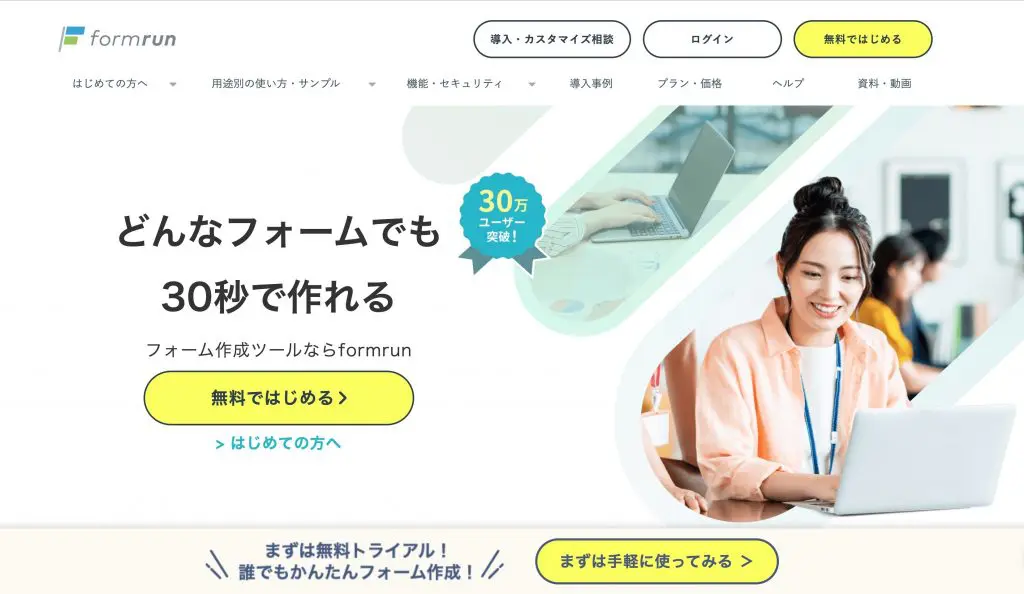
Contact Form7での返信エラーにお悩みの方はフォーム作成サービスの「formrun」の利用もおすすめです。
formrunならスパム対策などのセキュリティ対策も万全でメール対応・通知設定も可能となっています。
また、formrunは自動返信設定の他にも以下の機能を搭載しています。
- テンプレートが豊富
- EFO(フォーム最適化)に役立つ
- 問い合わせ管理までできる
- セキュリティが高い
1つずつ解説していきます。
テンプレートが豊富
formrunには、120種類以上のテンプレートが揃っています。
幅広い業種や用途に合わせたフォームに対応可能です。
デザインが悪いフォームはユーザー離脱の原因の1つです。
formrunであれば、デザインの知識がなくても、テンプレートを選ぶだけでデザイン性の高いフォームが完成します。
▼ 「formrun」のテンプレート一覧はこちらから
>> 登録なしでデザイン性が高い「formrun」のフォームテンプレートを利用する
EFO(フォーム最適化)に役立つ
formrunには、ユーザーに親切なフォームを作成するために必要なEFO機能が搭載されています。
例えば以下のような機能です。
- リアルバリデーション機能
- 住所補完機能
- フリガナ自動入力機能
- 全角入力の自動半角化
ユーザーが入力をストレスに感じないようなフォームを作成できるため、ユーザーの離脱を防止できます。
▼ 「formrun」のEFO機能の詳細はこちらから
>> EFO対策でフォームの離脱率を大幅改善!
顧客管理までできる
formrunはフォーム作成のみならず、問い合わせから顧客管理まで一括して可能なツールです。
問い合わせフォームでは対応の抜け漏れがないようにしなければなりません。
formrunは対応状況をステータス別に管理します。
未対応・対応中・対応済み・商品発送済みなど、ステータスは自社が管理しやすいように設定できます。
対応状況が可視化されるため、チームで管理しやすいのが特徴です。
▼ 「formrun」の顧客管理機能の詳細はこちらから
>> formrunでお問い合わせから顧客管理まで一元管理!
セキュリティが高い
formrunはセキュリティの高さも特徴です。
「ISO 27001 (ISMS)」の認証取得やプライバシーマークの付与認定、SSL/ TLSによる暗号化通信、24時間365日のサーバー監視体制など、万全なセキュリティ対策が整えられています。
フォームでは、名前や住所、メールアドレスなど、重要な個人情報を取り扱います。
ユーザーに安心してフォームに入力してもらうためにも、フォームのセキュリティは必須です。
▼ 「formrun」のセキュリティ・安全性の詳細はこちらから
>> formrunは安心安全のセキュリティ!
formrunの料金
formrunの料金は以下の4つのプランから選択できます。
- FREE:0円
- BEGINNER:¥3,880/月(税抜)
- STARTER:¥12,980/月(税抜)
- PROFESSIONAL:¥25,800/月(税抜)
FREEプランは期限なく無料で使用できますが、作成できるフォーム数やファイル総容量、使用できる機能に制限があります。
有料プランは14日間は無料で使用できるため、まずはFREEプランや有料プランの無料期間で試してみるのがおすすめです。
フォーム作成サービスの利用も検討しよう!
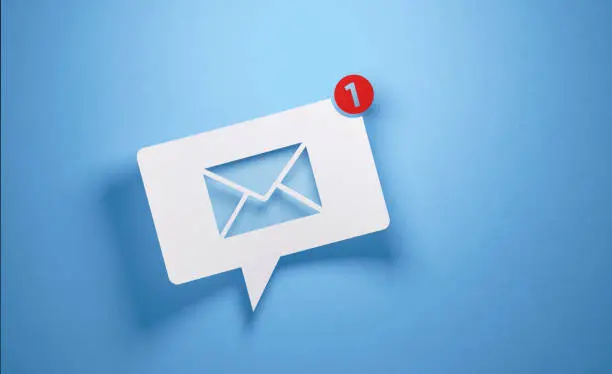
Contact Form7の不具合が頻発する場合、 フォーム作成サービスを利用することも一つの解決策です。
例えば、formrunなら複雑な設定の手間なく返信メールの設定が完了したフォームを作成できます。
また、スパム対策などのセキュリティ面の強化も可能であるため、メール返信時のエラーを防げます。
困りごとがある際でも手厚いサポートを受けられるため問題を即座に解決できるでしょう。
カスタマイズ性やバックアップ機能も充実しているため、ビジネスニーズに合わせた柔軟なフォーム運用が可能ですので気軽にお問い合わせください。

formrunやフォーム作成や顧客管理に関する情報を発信しております。
EFO(エントリーフォーム最適化)や問い合わせ対応など、
フォームに関するお悩みを解決します。